
Кез-келген электрондық пошта қызметі өз сайтындағы пайдаланушыға онымен қалыпты жұмыс істеуге арналған құралдардың толық тізімін ұсынады. Rambler де ерекшелік емес. Алайда, егер бірнеше пошта жәшігі пайдаланылса, қызметтерді жылдам ауыстыру үшін пошта клиенттерін пайдалану әлдеқайда ыңғайлы.
Біз Rambler поштасы үшін пошта клиентін теңшейміз
Электрондық пошта клиентін орнату процесі қиын емес, дегенмен кейбір нюанстар бар. Электрондық поштаның әр түрлі клиенттері бар және олардың әрқайсысы өз сипаттамаларына ие. Клиентті орнатпас бұрын:
- Пошта параметрлеріне өтіңіз. Ол үшін экранның төменгі жағындағы панельде біз сілтемені табамыз «Параметрлер».
- Бөлімге өтіңіз «Электрондық пошта бағдарламалары» қосқышты қосыңыз Қосулы.
- Captcha енгізіңіз (суреттегі мәтін).

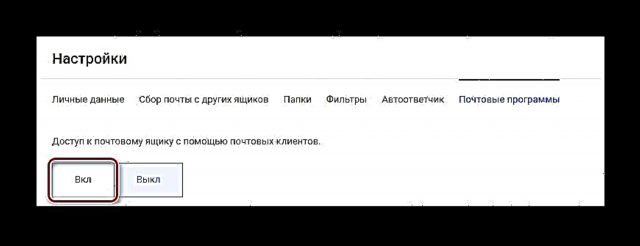

Сіз бағдарламаны өзі конфигурациялауға кірісе аласыз.
1-әдіс: Microsoft Outlook
Электрондық пошта клиенттері туралы айтатын болсақ, Редмонд гигантының Outlook-ті айтуға болмайды. Ол ыңғайлылығымен, қауіпсіздігімен және, өкінішке орай, 8000 рубльден тұратын үлкен баға белгісімен ерекшеленеді. Бұл, дегенмен, бүкіл әлемде көптеген пайдаланушыларға оны қолдануға кедергі келтірмейді. Қазіргі уақытта ең жаңа нұсқасы - бұл MS Outlook 2016 және оны конфигурациялау үшін қолданылатын мысал болады.
Microsoft Outlook 2016 бағдарламасын жүктеп алыңыз
Ол үшін келесі әрекеттерді орындаңыз:
- Бағдарламаның негізгі терезесінде қосымша бөлімді ашыңыз «Файл».
- Таңдаңыз «Есептік жазба қосу» жаңа профиль жасау үшін.
- Содан кейін сізге деректерді енгізу керек:
- «Сіздің атыңыз» - пайдаланушының аты-жөні;
- Электрондық пошта мекенжайы - адрес Rambler;
- «Пароль» - поштадан пароль;
- Құпия сөзді қайта теру - парольді қайта енгізу арқылы растаңыз.
- Келесі терезеде құсбелгі қойыңыз «Тіркелгі параметрлерін өзгерту» нұқыңыз «Келесі».
- Біз өріс іздеп жүрміз «Сервер туралы ақпарат». Мұнда сіз конфигурациялауыңыз керек:
- «Шот түрі» - «IMAP».
- «Кіріс пошта сервері» -
imap.rambler.ru. - «Шығыс пошта сервері (SMTP)» -
smtp.rambler.ru. - Шертіңіз «Аяқтау».





Орнату аяқталды, Outlook пайдалануға дайын.
2-әдіс: Mozilla Thunderbird
Mozilla тегін электрондық пошта клиенті - бұл тамаша таңдау. Ол ыңғайлы интерфейске ие және қолданушы деректерінің қауіпсіздігін қамтамасыз етеді. Оны теңшеу үшін:
- Бірінші іске қосу кезінде пайдаланушы профилін құру ұсынылады. Итеріңіз «Мұны өткізіп жіберіп, менің бұрынғы поштамды пайдалану».
- Енді профиль параметрлері терезесінде мыналарды көрсетіңіз:
- Қолданушының аты.
- Rambler-де тіркелген пошта мекен-жайы.
- Rambler-ден пароль.
- Шертіңіз Жалғастыру.


Осыдан кейін сізге ең қолайлы сервер түрін таңдау керек. Олардың тек екеуі бар:
- «IMAP» - Барлық алынған мәліметтер серверде сақталады.
- «POP3» - Барлық келіп түскен хат компьютерде сақталады.

Серверді таңдағаннан кейін нұқыңыз Орындалды. Егер барлық деректер дұрыс болса, Thunderbird барлық параметрлерді өзі реттейді.
3-әдіс: Бат!
Бат! Thunderbird-ден кем емес ыңғайлы, бірақ оның кемшіліктері бар. Ең үлкені - үй нұсқасы үшін 2000 рубльден тұратын баға. Осыған қарамастан, ол назар аударуға тұрарлық, өйткені демо-нұсқаның ақысыз нұсқасы бар. Оны теңшеу үшін:
- Алғашқы іске қосу кезінде сізге жаңа профильді орнату сұралады. Мына деректерді мына жерге енгізіңіз:
- Қолданушының аты.
- Rambler пошта жәшігі.
- Пошта жәшігінен пароль.
- «Хаттама»: IMAP немесе POP.
- Итеріңіз «Келесі».

Әрі қарай, кіріс хабарлардың параметрлерін орнату керек. Мұнда мынаны көрсетеміз:
- «Поштаны пайдалану үшін»: «POP».
- «Сервер мекенжайы»:
pop.rambler.ru. Дұрыстығын тексеру үшін сіз нұқуға болады «Тексеру». Егер хабарлама пайда болса «Тест жақсы»бәрі жақсы.

Біз қалған деректерге қол тигізбейміз, нұқыңыз «Келесі». Осыдан кейін сіз шығатын поштаның параметрлерін көрсетуіңіз керек. Мұнда сізге төмендегіні толтыру қажет:
- «Шығыс хабарламаларға арналған сервер мекен-жайы»:
smtp.rambler.ru. Деректердің дұрыстығын кіріс хабарламалардағыдай тексеруге болады. - Керісінше құсбелгі қойыңыз. «Менің SMTP серверім аутентификацияны қажет етеді».

Сол сияқты, басқа өрістерге тимеңіз және нұқыңыз «Келесі». Бұл параметр Bat! аяқтады.
Пошта клиентін осылайша орнату арқылы пайдаланушы пошта қызметінің сайтына кірмей-ақ, Rambler поштасындағы жаңа хабарламаларға жылдам қол жетімділік пен жедел хабарлама алады.











